Verwijder StartPageing123 virus (Makkelijke Verwijdering Handleiding)
StartPageing123 virus Verwijdering Handleiding
Wat is StartPageing123 virus?
De belangrijkste informatie over het StartPageing123 virus
Het Startpageing123 virus (ook wel bekend als: StartPageing123.com virus) behoort tot de grote groep van mogelijk ongewenste programma's (PUP). Vanwege zijn eigenschappen wordt het geclassificeerd als zijnde een browser-hijacker. Deze cyberparasiet verspreidt zich in de softwarebundels en doet alsof het een gewone zoekmachine is die u een “ultieme online zoekervaring biedt”. Volgens de ontwikkelaars helpt het u bij het vinden van de beste zoekresultaten op het web. Het programma levert inderdaad resultaten van Google web, afbeeldingen, video's en nieuwscategorieën. Ook al lijkt deze zoekmachine op een heel gewone zoekmachine, raden de Internetbeveiligingsspecialisten toch aan om er bij uit de buurt te blijven. Het kan namelijk gebeuren dat de browser-hijacker van StartPageing123 de gerichte webbrowsers overneemt en daarna ook hun instellingen. Na de kaping zult u zien dat uw startpagina, standaard zoekmachine en de URL’s van nieuwe tabbladen zijn vervangen door die van Startpageing123.com. Het daarna weer vervangen door een ander kan onmogelijk blijken doordat kapers vaak de registers of snelkoppelingen wijzigen en daarmee voorkomen dat er aanpassingen kunnen worden aangebracht. Browser-hijackers worden meestal gebruikt als marketinginstrumenten, en op die manier hebben ze volledige controle over uw webbrowsers om verschillende producten of diensten te promoten. Alleen door StartPageing123 volledig te verwijderen kunt u ongewenste omleidingen, agressieve advertenties en twijfelachtige links voorkomen. Daarom is het aan te raden dat u, direct nadat u bemerkt dat deze website is ingesteld als uw standaard startpagina, uw computer scant met FortectIntego of een ander gerenommeerd anti-malware programma en deze cyberinfectie van uw computer verwijdert.
Het StartPageing123 virus is nauw verwant aan andere verdachte zoekmachines zoals bijvoorbeeld Mylucky123.com of LuckySearch123.com. Een van de grootste problemen met dit soort twijfelachtige zoekmachines is dat ze in staat zouden kunnen zijn om uw zoekresultaten te wijzigen. Niettemin levert deze zoekmachine momenteel resultaten van Google, maar dat zou snel kunnen veranderen. Bovendien kan het zijn dat de browser-hijacker overmatig veel online advertenties, banners, pop-ups, in-tekst, enz.aan u gaat leveren. Online advertenties zijn storend. Bedekte inhoud en een bevroren browser is echter nog niets vergeleken met doorverwijsproblemen met StartPageing123. Sommige van de links of advertenties zouden u kunnen leiden naar gevaarlijke websites waar uw computer in aanraking zou kunnen komen met malware of men u onder valse voorwendsels bedrieglijke software laat installeren. Deze advertenties kunnen opvallend zijn en interessant lijken omdat de hijacker informatie verzamelt over de gebruikers. De aldus verzamelde informatie wordt gebruikt voor het aanbieden van op interesse gebaseerde advertenties. Het is echter gemakkelijk om iemand te misleiden om op een met malware geladen advertentie te klikken. Bovendien wordt informatie over u mogelijk gedeeld met of verkocht aan derden. Daarom raden wij het af om dit programma op uw computer te houden. Het is beter om StartPageing123 te verwijderen zodra het op uw browser verschijnt.
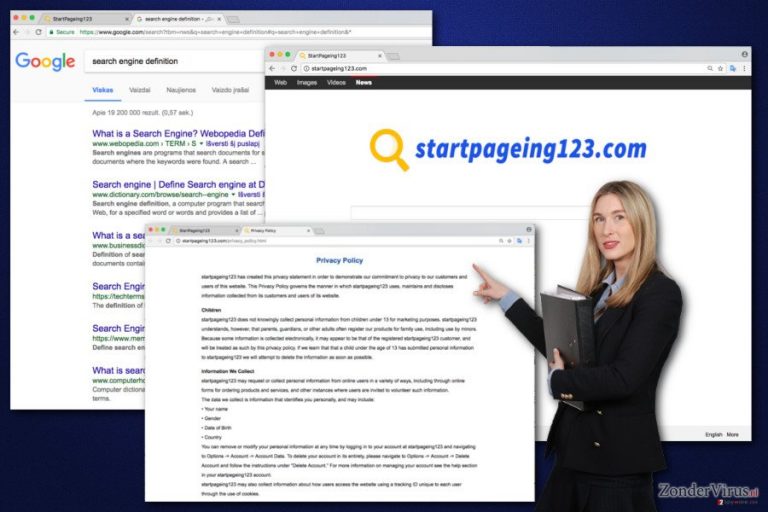
Hoe kan het virus de computer infecteren?
Browser-hijackers zijn geen echte computervirussen en daarom kunnen ze zich niet zelf voortbewegen en op computers infiltreren. Ze verspreiden zich als optionele componenten in de softwarebundels. Daarom is het belangrijk om zorgvuldig en aandachtig om te gaan met het installeren van gratis programma's die via internet zijn gedownload. Een kaping van uw computer door StartPageing123 kan optreden bij het installeren van freeware of shareware onder ‘Snelle’ (Engels: ‘Quick’), ‘Basis’ (Engels: ‘Basic’) of ‘Aanbevolen’ Engels: ‘Recommended’) instellingen. Deze instellingen geven niet openlijk informatie over aanvullende toepassingen en installeren die standaard. Daarom vormen wijzigingen op de browsers vaak een verrassing voor veel computergebruikers. Om browser-hijackers en andere PUP's te vermijden, is het belangrijk om te vertrouwen op ‘geavanceerde’ (Engels: ;Advanced’) of ‘Aangepaste’ (Engels: ‘Custom’ installatie-instellingen. Het louter en alleen kiezen van deze opties is echter niet voldoende. Gebruikers moeten elke installatiestap controleren omdat een van hen de lijst met extra downloads zou kunnen bevatten. Meestal zijn deze inzendingen vooraf bepaald, en daardoor kan het te gehaast klikken op de knop “Volgende”, ze alsnog binnen laten sluipen. Het is belangrijk om alle aanvullende toepassingen of verklaringen die overeenkomen met StartPageing123.com of een andere louche website, als startpagina te schrappen.
Verwijderingsopties wat betreft StartPageing123
Gewijzigde browserinstellingen vormen de belangrijkste aanwijzing van het aanwezig zijn van een browser-hijacker in uw computer. We raden u aan om StartPageing123 onmiddellijk te verwijderen omdat de computerkapers toepassingen, extensies of plugins van derden zouden kunnen installeren, informatie over gebruikers zouden kunnen bijhouden en deze zouden kunnen delen met partners en andere problemen veroorzaken. De gemakkelijkste en snelste manier om browser-hijackers te traceren en te verwijderen is om een volledige systeemscan uit te voeren met behulp van een anti-malware/anti-spywareprogramma. Daarnaast kunt u deze procedure handmatig uitvoeren. Onze hieronder vermelde zorgvuldig voorbereide instructies helpen u bij het vinden en verwijderen van StartPageing123 van uw computer en webbrowsers, samen met alle componenten ervan.
U kunt schade aangericht door het virus automatisch herstellen met de hulp van een van deze programma's: FortectIntego, SpyHunter 5Combo Cleaner, Malwarebytes. Wij bevelen deze toepassingen aan omdat ze potentieel ongewenste toepassingen en virussen samen met al hun bestanden en gerelateerde registerwaarden detecteren.
Manuele StartPageing123 virus Verwijdering Handleiding
Verwijderen van Windows
Volg de instructies zorgvuldig op om het StartPageing123 virus handmatig van uw computer te verwijderen. Vergeet ook niet om alle webbrowsers te controleren die op uw apparaat zijn geïnstalleerd. Browser-hijackers zijn weliswaar compatibel met Google Chrome en Mozilla Firefox, maar kunnen ook verdachte extensies of plugins op andere webbrowsers installeren.
Om StartPageing123 virus van Windows 10/8 machines te verwijderen, dient u onderstaande stappen te volgen:
- Typ Configuratiescherm in het zoekvak van Windows en druk op Enter of klik op het zoekresultaat.
- Selecteer onder Programma's een programma verwijderen.

- Zoek in de lijst naar vermeldingen die gerelateerd zijn aan StartPageing123 virus (of een ander recent geïnstalleerd verdacht programma).
- Klik met de rechtermuisknop op de toepassing en selecteer Verwijderen.
- Als Gebruikersaccountcontrole verschijnt, klikt u op Ja.
- Wacht tot verwijderingsproces is voltooid en klik op OK.

Als je een Windows 7/XP-gebruiker bent, ga je verder met de volgende instructies:
- Klik op Windows Start > Configuratiescherm in het rechterdeelvenster (als je Windows XP-gebruiker bent, klik je op Programma's toevoegen/verwijderen).
- Selecteer in het Configuratiescherm Programma's > Een programma verwijderen.

- Kies de ongewenste toepassing door er eenmaal op te klikken.
- Klik bovenaan op Verwijderen/Wijzigen.
- Kies Ja in het bevestigingsbericht.
- Klik op OK zodra het verwijderingsproces is voltooid.
Verwijder StartPageing123 van Mac OS X systeem
Volg alstublieft onze zorgvuldig voorbereide instructies op en verwijder het StartPageing123 virus vanaf uw Mac.
Verwijder items uit de map Toepassingen:
- Selecteer in de menubalk Ga > Toepassingen.
- Zoek in de map Toepassingen naar alle gerelateerde items.
- Klik op de app en sleep deze naar de Prullenbak (of klik met de rechtermuisknop en kies Verplaats naar prullenbak)

Om een ongewenste app volledig te verwijderen, moet je naar de mappen Applicatie-ondersteuning, LaunchAgents en LaunchDaemons gaan en de relevante bestanden verwijderen:
- Selecteer Ga > Ga naar map.
- Voer /Bibliotheek/Applicatie-ondersteuning in en klik op Go of druk op Enter.
- Zoek in de map Applicatie-ondersteuning naar dubieuze items en verwijder deze.
- Ga nu op dezelfde manier naar de mappen /Bibliotheek/LaunchAgents en /Library/LaunchDaemons en verwijder alle gerelateerde .plist-bestanden.

MS Edge/Chromium Edge resetten
Na de kaping door StartPageing123, moet u deze stappen opvolgen om Microsoft Edge weer te herstellen.
Verwijder ongewenste extensies van MS Edge:
- Selecteer Menu (drie horizontale puntjes rechtsboven in het browservenster) en kies Extensies.
- Kies uit de lijst de extensie en klik op het pictogram Versnelling.
- Klik onderaan op Verwijderen.

Wis cookies en andere browsergegevens:
- Klik op het Menu (drie horizontale puntjes rechtsboven in het browservenster) en selecteer Privacy & beveiliging.
- Kies onder Browsegegevens wissen de optie Kies wat u wilt wissen.
- Selecteer alles (behalve wachtwoorden, hoewel je misschien ook Medialicenties wilt toevoegen, indien van toepassing) en klik op Wissen.

Herstel nieuw tabblad en startpagina instellingen:
- Klik op het menupictogram en kies Instellingen.
- Zoek dan het onderdeel Bij opstarten.
- Klik op Uitschakelen als je een verdacht domein hebt gevonden.
Reset MS Edge als de bovenstaande stappen niet hebben gewerkt:
- Klik op Ctrl + Shift + Esc om Taakbeheer te openen.
- Klik op de pijl Meer details onderin het venster.
- Selecteer het tabblad Details.
- Scroll nu naar beneden en zoek elke vermelding met de naam Microsoft Edge erin. Klik met de rechtermuisknop op elk van hen en selecteer Taak beëindigen om te voorkomen dat MS Edge wordt uitgevoerd.

Indien deze oplossing je niet heeft kunnen helpen, dien je een geavanceerde Edge reset methode te gebruiken. Onthoud dat je een back-up van je gegevens moet maken voordat je verder gaat.
- Zoek naar het volgende op je computer: C:\\Users\\%username%\\AppData\\Local\\Packages\\Microsoft.MicrosoftEdge_8wekyb3d8bbwe.
- Klik op Ctrl + A op je toetsenboard om alle folders te selecteren.
- Klik er met de rechtermuisknop op en kies Verwijderen

- Klik nu met de rechtermuisknop op de knop Start en kies Windows PowerShell (Admin).
- Wanneer het nieuwe venster opent, kopieer en plak dan het volgende commando, en druk op Enter:
Get-AppXPackage -AllUsers -Name Microsoft.MicrosoftEdge | Foreach {Add-AppxPackage -DisableDevelopmentMode -Register “$($_.InstallLocation)\\AppXManifest.xml” -Verbose

Instructies voor Chromium-gebaseerde Edge
Verwijder extensies van MS Edge (Chromium):
- Open Edge en klik op Instellingen > Extensies.
- Wis ongewenste extensies door te klikken op Verwijderen.

Wis cache en site gegevens:
- Klik op Menu en ga naar Instellingen.
- Selecteer Privacy en diensten.
- Kies onder Browsegegevens wissen de optie Kies wat u wilt wissen.
- Kies onder Tijdsbereik Alle tijden.
- Selecteer Nu wissen.

Reset Chromium-gebaseerde MS Edge:
- Klik op Menu en selecteer Instellingen.
- Aan de linkerkant, kies Reset instellingen.
- Selecteer Instellingen herstellen naar de standaardwaarden.
- Bevestig met Reset.

Mozilla Firefox opnieuw instellen
Mozilla Firefox is een van de meest gerichte browsers. Daarom moet u StartPageing123 ervan verwijderen en ook alle andere verdachte vermeldingen. Daarna moet u de instellingen van de browser resetten.
Verwijder gevaarlijke extensies:
- Open Mozilla Firefox browser en klik op het Menu (drie horizontale lijnen rechtsboven in het venster).
- Selecteer Add-ons.
- Selecteer hier plugins die gerelateerd zijn aan StartPageing123 virus en klik op Verwijderen.

Stel de homepage opnieuw in:
- Klik op drie horizontale lijnen in de rechterbovenhoek om het menu te openen.
- Kies Opties
- Voer onder Home-opties je voorkeurssite in die telkens wordt geopend wanneer je Mozilla Firefox voor het eerst opent.
Wis cookies en sitegegevens:
- Klik op Menu en kies Opties
- Ga naar de sectie Privacy & Veiligheid
- Scroll naar beneden en zoek Cookies en Sitegegevens
- Klik op Gegevens Wissen …
- Selecteer Cookies en Sitegegevens, evenals Gecachte Webinhoud en druk op Wissen

Stel Mozilla Firefox opnieuw in
In het geval StartPageing123 virus niet werd verwijderd na het volgen van bovenstaande instructies, dien je Mozilla Firefox opnieuw in te stellen:
- Open Mozilla Firefox browser en klik op het Menu
- Ga naar Help en kies vervolgens Probleemoplossingsinformatie

- Klik onder de sectie Firefox een opfrisbeurt geven op Firefox verversen …
- Zodra de pop-up verschijnt, bevestig je de actie door op Firefox verversen te klikken; dit zou de verwijdering van StartPageing123 virus moeten voltooien

Reset Google Chrome
De onderstaande instructies zullen u helpen om StartPageing123 van Google Chrome te verwijderen en de instellingen van uw browser te resetten.
Verwijder schadelijke extensies van Google Chrome:
- Open Google Chrome, klik op Menu (drie verticale bolletjes rechts bovenaan) en selecteer Meer hulpprogramma's > Extensies.
- In het nieuw geopende venster zal je alle geïnstalleerde extensies zien. Verwijder alle verdachte plugins door te klikken op Verwijderen.

Wis cache en websitegegevens van Chrome:
- Klik op Menu en vervolgens op Instellingen.
- Selecteer onder Privacy en beveiliging Browsegegevens wissen.
- Selecteer Browsegeschiedenis, Cookies en andere sitegegevens, evenals Cached afbeeldingen en bestanden.
- Klik op Gegevens wissen.

Je homepagina veranderen:
- Klik op Menu en kies Instellingen.
- Zoek naar een verdachte website in het onderdeel Op startup.
- Klik op Open een specifieke of set pagina's en klik op drie puntjes om de optie Verwijderen te vinden.
Reset Google Chrome:
Als bovenstaande werkwijze je niet heeft geholopen, moet je Google Chrome resetten om alle componenten te verwijderen.
- Klik op Menu en kies Instellingen.
- Bij Instellingen scroll je naar beneden en klik je op Geavanceerd.
- Scroll naar beneden en zoek het onderdeel Reset en opschonen.
- Klik nu op Instellingen herstellen naar de oorspronkelijke standaardwaarden.
- Bevestig met Reset instellingen om de verwijdering te voltooien.

Reset Safari
Controleer goed dat er geen verdachte extensies of plugins zijn geïnstalleerd op Safari.
Verwijder ongewenste extensies van Safari:
- Klik op Safari > Voorkeuren
- In het nieuwe venster klik je op Extensies
- Selecteer de ongewenste extensie gerelateerd aan StartPageing123 virus en selecteer Verwijderen.

Verwijder cookies en andere websitegegevens van Safari:
- Klik op Safari > Geschiedenis wissen
- In het uitklapmenu onder Wissen, klik je op volledige geschiedenis.
- Bevestig met Geschiedenis wissen.

Reset Safari als bovenstaande stappen je niet hebben geholpen:
- Klik op Safari > Voorkeuren
- Ga naar het tabblad Geavanceerd
- Vink het vakje Toon Ontwikkelingsmenu in de menubalk aan.
- Klik in de menubalk op Ontwikkelen, en selecteer dan Caches legen.

Na het verwijderen van deze potentieel ongewenste toepassing (POT) en het herstellen van al je browsers, raden we je aan de pc te scannen met een betrouwbare anti-spyware. Dit zal je helpen om verlost te worden van de StartPageing123 register waarden en zal ook alle gerelateerde parasieten of mogelijke malware infecties die zich op je pc bevinden. Hiervoor kan je één van onze best gewaardeerde malware verwijderaars gebruiken: FortectIntego, SpyHunter 5Combo Cleaner of Malwarebytes.
Aanbevolen voor jou
Kies een goede webbrowser en verbeter uw veiligheid met een VPN-tool
Online spionage is de laatste jaren in een stroomversnelling geraakt en mensen zijn steeds meer geïnteresseerd in hoe ze hun privacy online kunnen beschermen. Een van de basismethoden om een beveiligingslaag toe te voegen: kies de meest persoonlijke en veilige webbrowser. Hoewel webbrowsers geen volledige privacybescherming en beveiliging kunnen bieden, zijn sommige veel beter in sandboxing, HTTPS-upgrade, actieve contentblokkering, trackingblokkering, phishingbescherming en vergelijkbare privacygerichte functies.
Toch is er een manier om een extra beschermingslaag toe te voegen en een volledig anonieme webbrowserpraktijk te creëren met behulp van Private Internet Access VPN. Deze software leidt het verkeer om via verschillende servers en laat zo uw IP-adres en geolocatie in de vorm van een vermomming achter. De combinatie van een beveiligde webbrowser en Private Internet Access VPN laat u toe om te surfen op het internet zonder het gevoel te hebben dat u bespioneerd wordt of dat u het doelwit bent van criminelen.
Back-upbestanden voor later gebruik, in het geval van een malware-aanval
Softwareproblemen als gevolg van malware of direct gegevensverlies door versleuteling kunnen leiden tot problemen met uw apparaat of permanente schade. Als u over goede, actuele back-ups beschikt, kunt u na een dergelijke gebeurtenis gemakkelijk herstellen en weer aan het werk gaan.
Het is van essentieel belang om updates te maken van uw back-ups na eventuele wijzigingen op het apparaat, zodat u terug kunt keren naar het punt waar u aan werkte wanneer malware iets verandert of problemen met het apparaat gegevens- of prestatiecorruptie veroorzaken. Vertrouw op dergelijk gedrag en maak een dagelijkse of wekelijkse back-up van uw bestanden.
Als u beschikt over de vorige versie van elk belangrijk document of project, kunt u frustratie en problemen voorkomen. Het komt goed van pas wanneer malware uit het niets opduikt. Gebruik Data Recovery Pro voor systeemherstel doeleinden.
